
- •Лабораторный практикум №3 “Создание проекта «Переезд офиса в новое здание» при помощи ms Project ”
- •2.3 Разработка сетевого графика проекта
- •1 Настройка параметров программы
- •2 Таблицы
- •3 Подготовка к составлению плана
- •4 Составление плана проекта в ms Project
- •5 Форматирование диаграмм Ганта
- •6 Сетевой график
- •Ввод задач проекта
- •Отслеживание
- •Использование ресурсов в разных проектах
- •Совместная работа
- •Лабораторный практикум № 6 Экспорт проекта
- •Задание
6 Сетевой график
Хотя подавляющее большинство операций по планированию и анализу проекта выполняется с использованием диаграммы Ганта, для работы с сетевым графиком также предусмотрен богатый набор функций. Наибольший эффект от их применения можно получить на этапе разработки структуры нового проекта «с нуля», а также при анализе проекта с точки зрения возможных рисков.
В отличие от классического сетевого графика, на котором работам соответствуют дуги, а события – вершины, в MS Project используется другой вариант графика, при котором работам соответствуют вершины, а дуги переходам от одной работы к другой.
В MS Project есть три вида графиков, которые можно отнести к сетевым: собственно сетевой график (Network Diagram), сетевой график с описанием (Descriptive Network Diagram) и схема данных (Relationship Diagram).
Отличие сетевого графика с описанием от обычного сетевого графика заключается только в повышенной информативности блоков: по умолчанию в них отображается больше информации. Принцип построения и внешний вид схемы данных отличается от первых двух графиков. Разница состоит в том, что на первых двух графиках можно сразу просматривать информацию обо всем плане проекта, а на схеме данных – только об одной задаче этого плана.
Блоки сетевого графика могут различаться цветом и формой в зависимости от типа задачи (обычная задача, завершающая задача или фаза) и ее состояния (исполняется, не исполняется, завершена). На блоке может быть указана любая дополнительная информация: даты начала и окончания, длительность, задействованные ресурсы. По умолчанию фазы обозначаются параллелограммами, задачи – прямоугольниками, завершающие задачи – шестиугольниками. Начатые задачи перечеркиваются одной линией, а завершенные двумя. Стрелки соответствуют связям между задачами.
В MS Project включен большой набор средств для форматирования сетевых графиков. Принципы форматирования сетевого графика не отличаются от принципов форматирования диаграмм Ганта: можно отформатировать отдельный элемент графика, группу элементов и настроить дополнительные параметры группы.
Чтобы отформатировать блок, нужно щелкнуть на нем правой клавишей мыши и выбрать пункт контекстного меню Формат рамки (Format Box).
Возможности форматирования групп блоков сетевого графика завися от того, какие типы задач эти блоки символизируют на графике. Групповое форматирование блоков осуществляется в диалоговом окне, определяющем свойства групп блоков – пункт меню Формат – Стили рамок.
Сетевой график, как и диаграмма Ганта, позволяет редактировать план проекта. Двойной щелчок на блоке позволяет редактировать свойства задачи. Для редактирования отдельного свойства задачи, отображенного на блоке, нужно щелчком мыши установить курсор в соответствующую ячейку блока и затем отредактировать ее.
Для создания задачи (блока) нужно нажать кнопку мыши на свободном месте графика, растянуть на нем прямоугольную рамку, определяющую размер будущего блока, и отпустить кнопку мыши. Создавать задачу на графике не очень удобно, потому что не всегда можно точно предсказать, к какой фазе проекта будет отнесена новая задача. Изменение уровня вложенности задачи производится с помощью комбинаций клавиш Shift+Alt+¬ и Shift+Alt+®. Удалить задачу можно нажатием клавиши Delete. Связи между задачами создаются перетаскиванием задач друг на друга с помощью мыши, как и в диаграмме Ганта.
Сетевой график удобно настраивать с помощью панели инструментов Сетевой график (Network Diagram), которая вызывается с помощью окна Сервис – Настройка – Панели инструментов.
Схема данных – это особый вид сетевого графика, предназначенный только для анализа связей между задачами проекта. Схема данных разделена на страницы, которые можно пролистывать с помощью полосы прокрутки. На одной странице можно просматривать информацию только об одной задаче. Страницы с задачами расположены в порядке возрастания номеров задач. Диаграмма не позволяет редактировать блоки или проектные данные – их можно только просматривать. Использовать эту диаграмму удобно для анализа плана проекта с множеством зависимостей, поскольку с ее помощью легко сфокусироваться на задачах, связанных с выбранной.
Лабораторный практикум №5
Создание проекта «Конференция «Новые информационные технологии в промышленности»
Цель работы: Целью работы является изучение программного продукта Microsoft Project, а также создание плана предложенного в задании проекта.
Порядок выполнения работы. Microsoft Project – программный продукт компании Microsoft, призванный помочь менеджерам и руководителям в планированнии и управлении проектами.
.

Рисунок 5.1 – Окно Tasks (Задачи) консультанта
Для создания нового проекта нужно щелкнуть на надписи Define the project (Определение проекта) в окне консультанта. После этого можно будет вводить сведения о проекте. Все сведения будут запрашиваться автоматически, поэтому не придется запоминать, что еще нужно ввести для полного и правильного определения нового проекта.
В первую очередь следует ввести дату начала проекта и щелкнуть мышью на надписи Save and go to Step 2 (Сохранить и перейти к шагу 2) в нижней части окна консультанта (рисунок 5.2).

Рисунок 5.2 – Ввод даты начала проекта
Для задания и при необходимости изменения основных параметров проекта можно также воспользоваться командой Project > Project Information (Проект > Сведения о проекте). В результате откроется одноименное окно (рисунок 5.3).
В нем нужно указать дату начала проекта в поле Start date (Дата начала) или дату окончания проекта в поле Finish date (Дата окончания). Указывать следует только одну дату из двух, так как в Microsoft Project проекты можно планировать двумя способами: от даты начала или от даты окончания. Первый способ применяется, если у проекта нет жесткой даты окончания. В этом случае дата завершения проекта определяется во время планирования. Метод планирования следует указать в списке Schedule from (Планирование от).
Следующим шагом будет определение того, планируется ли совместная работа над проектом или нет. Если предполагается работать над небольшим проектом и планировать все самостоятельно, то следует выбрать вариант No (Нет). Если же необходимо публиковать проект на сервере, чтобы он был доступен другим сотрудникам, то следует выбрать Yes (Да) и щелкнуть на надписи Set connection information for the Project Server (Ввести данные для подключения к серверу Microsoft Project Server), после чего заполнить все поля. Что именно указывать в этих полях, необходимо узнать у администратора сети организации.

Рисунок 5.3 – Окно Project Information (Сведения о проекте)
Эту же операцию можно выполнить, воспользовавшись командой Tools > Options (Сервис > Параметры). В открывшемся окне на вкладке Collaborate (Совместная работа) указывают параметры совместной работы.
Третьим шагом будет сохранение проекта на диск. Для этого нужно выбрать в меню File > Save (Файл > Сохранить), задать имя проекта и нажать кнопку Save (Сохранить). К примеру, назовем проект Журнал. После сохранения следует щелкнуть на надписи Save and Finish (Сохранить и закончить работу) в нижней части окна и перейти к этапу Define general working times (Определение рабочего времени проекта).
График проекта
Прежде чем приступить к планированию рабочего времени, следует сказать несколько слов о том, что такое календари (применительно к Microsoft Project).
Календари определяют порядок планирования ресурсов, назначаемых задачам, и, соответственно, порядок планирования самих задач.
Основным является базовый календарь. Его используют календари проекта, ресурса и задачи, но у каждого ресурса может быть собственный календарь, отличающийся от остальных. Например, если большинство сотрудников работают по календарю со стандартным рабочим временем, то некоторые сотрудники могут работать по особому графику, поэтому для них нужен отдельный календарь.
Календари создаются для трудовых ресурсов (сотрудников), но не для материальных, то есть считается, что, например, копировальный аппарат доступен всегда, а сотрудник, работающий с этим аппаратом, имеет свой рабочий график.
Не следует путать календарь в качестве рабочего графика (календарь проекта, календарь ресурса, календарь задачи) и представление Calendar (Календарь). Во втором случае это просто один из вариантов отображения информации.
Существует возможность создать календарь с помощью шаблонов, которые содержит Microsoft Project. Можно также использовать другие шаблоны, например используемые в вашей организации.
После создания проекта следует перейти к этапу Define general working times (Определение рабочего времени проекта) (рисунок 5.4).

Рисунок 5.4 – Определение рабочего времени проекта
Сначала нужно выбрать шаблон календаря: Standard (Стандартный), 24 Hours (24 часа) или Night shift (Ночная смена). Для проекта Журнал, который взят в качестве примера, выберем шаблон Standard (Стандартный).
Затем следует щелкнуть на надписи Save and go to Step2 (Сохранить и перейти к шагу 2). На этом шаге будет предложено определить рабочие дни и рабочие часы проекта (рисунок 5.5). Это позволит настроить календарь на основе стандартного шаблона так, как требуется в каждом конкретном случае.
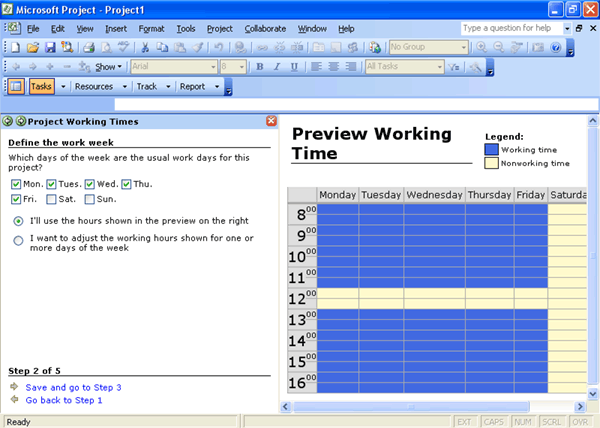
Рисунок 5.5 – Настройка рабочих дней и часов
На календаре, представленном в правой части экрана, рабочее время выделено темным цветом.
Чтобы настроить рабочие дни, следует установить соответствующие флажки. Для проекта Журнал флажки установлены по умолчанию, то есть рабочие дни – с понедельника по пятницу, а выходные – суббота и воскресенье.
Рабочие часы можно оставить стандартные (которые отображены в правой части экрана). В этом случае нужно оставить без изменения переключатель I'll use the hours shown in the preview on the right (Использовать рабочие часы, показанные в области просмотра справа).
Для изменения рабочих часов нужно установить переключатель в положение I want to adjust the working hours shown for one or more days of the week (Изменить рабочие часы для одного или нескольких дней недели). При этом в окне консультанта появятся дополнительные элементы (рисунок 5.6).

Рисунок 5.6 – Изменение рабочих часов
В поле Hours for (День) выбирают день, для которого нужно настроить рабочее время. В полях From (С) и То (До) указывают рабочие часы.
Четыре поля предназначены для того, чтобы можно было указать рабочее время до йбеденного перерыва и после него. Например, для проекта Журнал заданы рабочие часы с 10 до 14 и с 15 до 19.
Как правило, во все дни недели рабочие часы одинаковые, поэтому указывать одни и те же часы для каждого дня необязательно. В Microsoft Project можно указать рабочее время для одного из дней и нажать кнопку Apply to All Days (Применить для всех дней).
Если не хватает двух смен, то следует щелкнуть на надписи Specify additional shifts (Указать дополнительные смены), тогда можно будет создавать до пяти смен в сутки.
Следующим шагом задают дополнительные праздничные и выходные дни. Для этого следует щелкнуть на надписи Change Working Time (Изменить рабочее время). В результате откроется окно Change Working Time (Изменение рабочего времени) (рисунок 5.7), в котором можно установить для каждого дня переключатель в одно из следующих положений: Use default (Стандартное время), Nonworking time (Нерабочее время) или Nondefault working time (Нестандартное рабочее время).

Рисунок 5.7 – Окно Change Working Time (Изменение рабочего времени)
При установке переключателя в положение Use default (Стандартное время) задают рабочее время в соответствии с календарем (те часы, которые были выбраны на предыдущем шаге). При установке переключателя в положение Nondefault working time (Нестандартное рабочее время) день считается полностью нерабочим (выходным). С его помощью можно также установить сокращенный рабочий день.
Чтобы задать рабочее время для нескольких определенных рабочих дней, следует выделить их мышью, удерживая клавишу Ctrl. Тогда изменения будут касаться всех выделенных дней и распространяться на другие месяцы. Кроме того, можно не только изменять рабочее время обычных дней, но и делать выходные дни рабочими.
Для создания нового календаря следует выполнить команду Tools > Change Working Time (Сервис > Изменить рабочее время). При нажатии кнопки New (Создать) появится окно Create Base Calendar (Создание базового календаря). В нем следует установить переключатель Create new base calendar (Создать новый базовый календарь), задать имя нового календаря и нажать ОК. Созданный календарь можно изменять так же, как стандартные календари.
На четвертом шаге определяют такие параметры, как количество часов в рабочем дне, количество рабочих часов в неделе и количество рабочих дней в месяце. При этом нужно иметь в виду график, который был указан на предыдущих шагах. Эти параметры будут использоваться для вычисления, сколько часов требуется для выполнения задачи, если длительность задана, например, в днях. Microsoft Project при планировании изменяет все единицы времени на часы.
После задания этих параметров переходим к пятому шагу – сохранению и завершению установки рабочего времени проекта.
